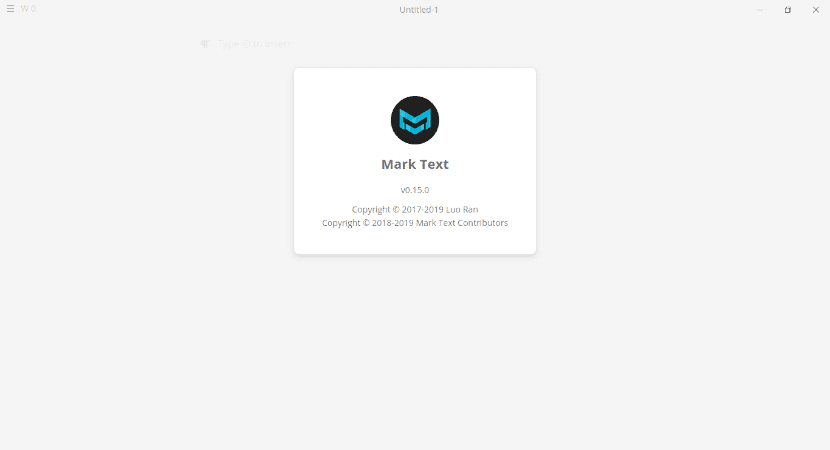
I nästa artikel kommer vi att ta en titt på den senaste versionen av Mark Text. Detta är en populär Markdown-redaktör att vid skrivandet av dessa rader går hans version 0.15.0. Den innehåller ett nytt sökalternativ för filbackend, nya GUI-inställningar och en omskriven bildkomponent, bland andra ändringar.
Det är en Markdown-redigerare byggd med Electron, gratis och öppen källkod för Windows, Mac och GNU / Linux-system. Det har stöd för Commonmark y GitHub smaksatt markdown. Användare kan också få en liveförhandsgranskning utan avbrott och flera redigeringslägen.
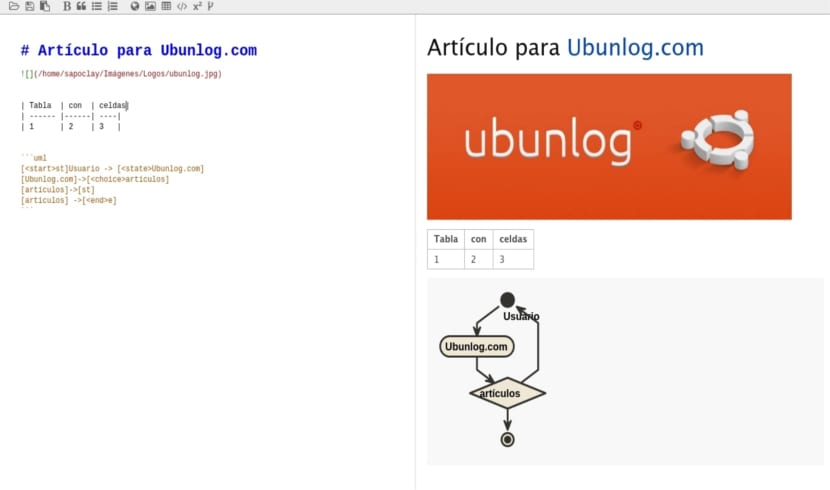
Allmänna funktioner i Mark Text
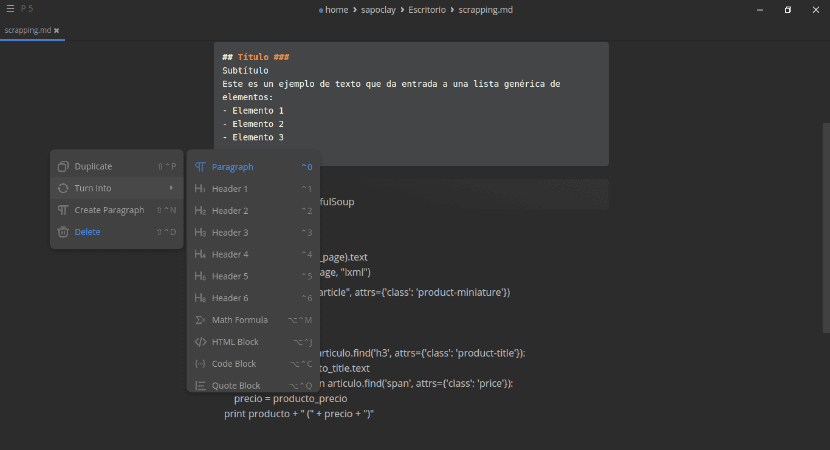
- I nytt inställningsfönster som erbjuds av den här versionen innehåller många inställningar organiserade i flikar, bland vilka vi kan markera:
- Allmänt → aktivera / inaktivera autospara, aktivera / inaktivera ramlöst läge, etc.
- redaktör → ändra teckensnittsstorlek, radhöjd och alternativ för att aktivera / inaktivera automatisk komplettering eller automatisk komplettering av citattecken.
- Bild → låter dig ställa in standardbeteendet efter att du har infogat en bild från en lokal mapp (ladda upp till moln, flytta bild till mapp eller infoga absolut eller relativ sökväg).
- Bilduppladdare → konfiguration för SM.MS och GitHub, de två tjänsterna som Mark Text stöder för att ladda upp bilder.
- Mark Text är nu också en enstaka applikation på Gnu / Linux och Windows.
- Mark Text 0.15.0 inkluderar också ripgrep. Detta är ett linjeorienterat rekursivt sökprogram. Tack vare detta, Mark Text stöder nu reguljära uttryck när du söker på alla filer i en mapp. Du har också alternativ i användargränssnittet för Markera text för skiftlägeskänslig sökning eller för att välja hela ordet när du söker.
- Den nya versionen 0.15.0 också innehåller en omskriven bildkomponent i redigeraren. Tack vare detta kan urklippsbilder infogas i en rad med en enkel Fånga.
- Kompatibilitet med dra och släpp flikar Lagt till.
- Nu kan du ställa in bredden på redigeringsområdet.
- Markera text kan använd en standardkatalog som öppnas automatiskt under start.
- Nu kan du också ställa in autosparingsintervall.
- Aliasstöd för språk. Burk använd ett språkalias som js eller html, och Mark Text markerar det.
- Lagt till Noto Color Emoji som standard emoji backup-teckensnitt på Gnu / Linux för att visa emojis korrekt.
Detta är bara några av programmets allmänna funktioner. Om du vill kolla alla dess nyheter i detalj kan du konsultera dem i din GitHub-sida.
Ladda ner Mark Text
För att installera Mark Text från Flathub, vi måste installera Flatpak och lägga till Flathub-arkivet i vårt team. Vem som helst kan hitta instruktioner om hur man gör det på sidan Snabbinställning för Flathub.
Efter att ha konfigurerat Flatpak och Flathub kan vi gå till Markera textsidan på Flathub och klicka på installationsknappen.
Om du är Gnome-användare kan du leta efter det i alternativet Ubuntu Software och installera det därifrån. Detta fungerar också på Linux Mint 19. * med sin Software Manager.

Ett annat installationsalternativ kommer att vara öppna en terminal (Ctrl + Alt + T) och skriv följande kommando i det:
flatpak install flathub com.github.marktext.marktex
På Gnu / Linux, Mark Text är också officiellt tillgänglig som en AppImage-fil. För att köra det måste vi först ladda ner paketet från projektets släppningssida.
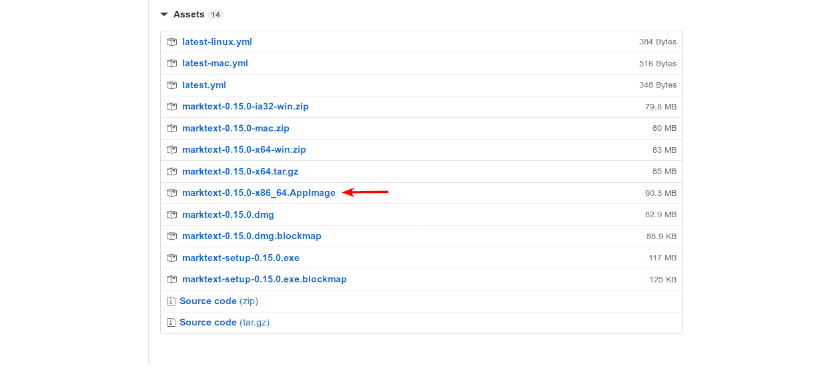
När nedladdningen är klar, vi måste göra det körbart. Måste bara göra högerklicka på Arkiv → Egenskaper → Behörigheter → Tillåt körning av filen som ett program.
Efter föregående steg, om din skrivbordsmiljö / filhanterare tillåter det, gör dubbelklicka på filen Mark Text AppImage för att köra den.
Vi kan använda AppImageLauncher till enkelt köra och integrera .AppImage-filer i vårt system, inklusive att automatiskt lägga till en post i applikationsmenyn.
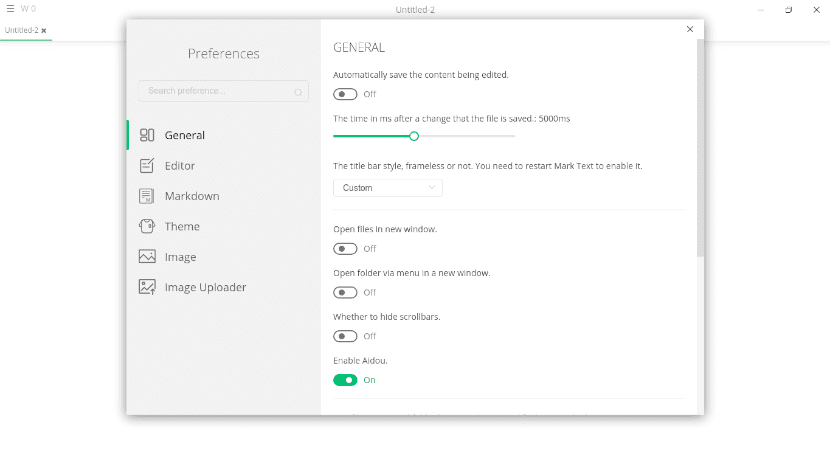
Jag ser det som en redaktör för människor som kontrollerar mycket utgåvan på det här språket ... verkligen synd att det inte tillåter ett delat fönster av markörtyp (min favorit). Jag citerar det eftersom det gör mig väldigt förvirrande att redigera och se i samma fönster. Helt enkelt för att jag inte är särskilt skicklig på markdown. Gränssnittet är vackert.
Tyvärr sa jag att min favorit var Marker och det är inte den här, min favorit att skriva manualer på Github är Haroopad